word设置自动保存时间间隔 Word如何设置自动保存文档
更新时间:2024-08-08 08:59:29作者:xiaoliu
在使用Word处理文档时,我们常常会遇到突发情况导致文件丢失的情况,为了避免这种情况的发生,我们可以设置Word的自动保存功能,通过设置自动保存时间间隔,我们可以让Word在一定时间内自动保存文档,确保文档内容不会因意外情况而丢失。接下来让我们一起来学习如何设置Word的自动保存功能,让工作更加高效和安全。
具体方法:
1.打开空白word文档,或者其他任意需要编辑的文档。
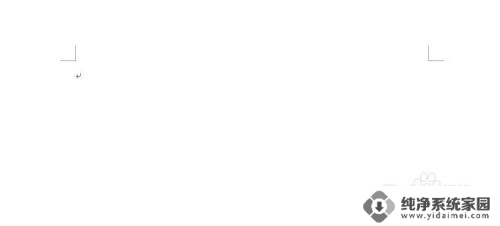
2.点击左上角的文件选项,或者是office图标,打开后台视图。
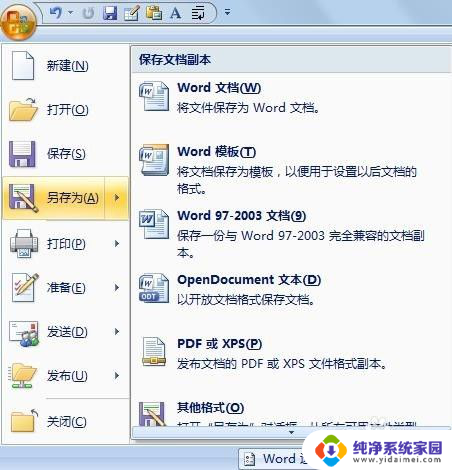
3.选择右下角的选项,点击打开选项对话框。
4.在选项对话框左侧列,有个保存项,点击选中,进入设置。
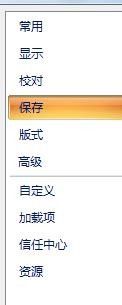
5.在保存文档项中,有个将文件保存为此格式。打开右边下拉小三角可以设置需要保存的格式。
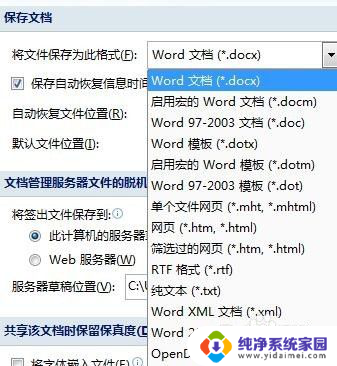
6.在“保存自动恢复信息时间间隔”中,设置具体分钟数,即自动保存文档的时间间隔。点击确定即可。
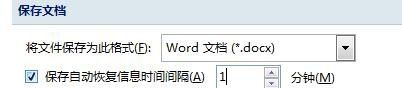
以上就是设置Word自动保存时间间隔的全部内容,如果您遇到相同问题,可参考本文中介绍的步骤进行修复,希望对大家有所帮助。
- 上一篇: 手机屏幕为什么一闪一闪的 手机屏幕一闪一闪的原因
- 下一篇: 怎么把图片变成ico格式 图片格式转换
word设置自动保存时间间隔 Word如何设置自动保存文档相关教程
- wps怎么样设置自动保存 wps怎么设置自动保存时间间隔
- wps中excel如何设置自动保存 wps中excel如何设置自动保存时间间隔
- word自动存档文件在哪里 word文档自动保存的位置在哪里
- word文档自动保存在哪里 word文档自动保存频率
- word 自动保存 word如何自动保存
- word关闭自动保存 取消Word文档自动保存的方法
- 电脑文件自动保存怎么设置 如何设置文件自动保存功能
- wps文件保存时间设置在哪里 如何在wps中设置文件保存时间
- wps文档自动保存怎样更改 wps文档自动保存设置怎样更改
- wps如何设置自动保存 如何在wps中设置自动保存
- 笔记本开机按f1才能开机 电脑每次启动都要按F1怎么解决
- 电脑打印机怎么设置默认打印机 怎么在电脑上设置默认打印机
- windows取消pin登录 如何关闭Windows 10开机PIN码
- 刚刚删除的应用怎么恢复 安卓手机卸载应用后怎么恢复
- word用户名怎么改 Word用户名怎么改
- 电脑宽带错误651是怎么回事 宽带连接出现651错误怎么办